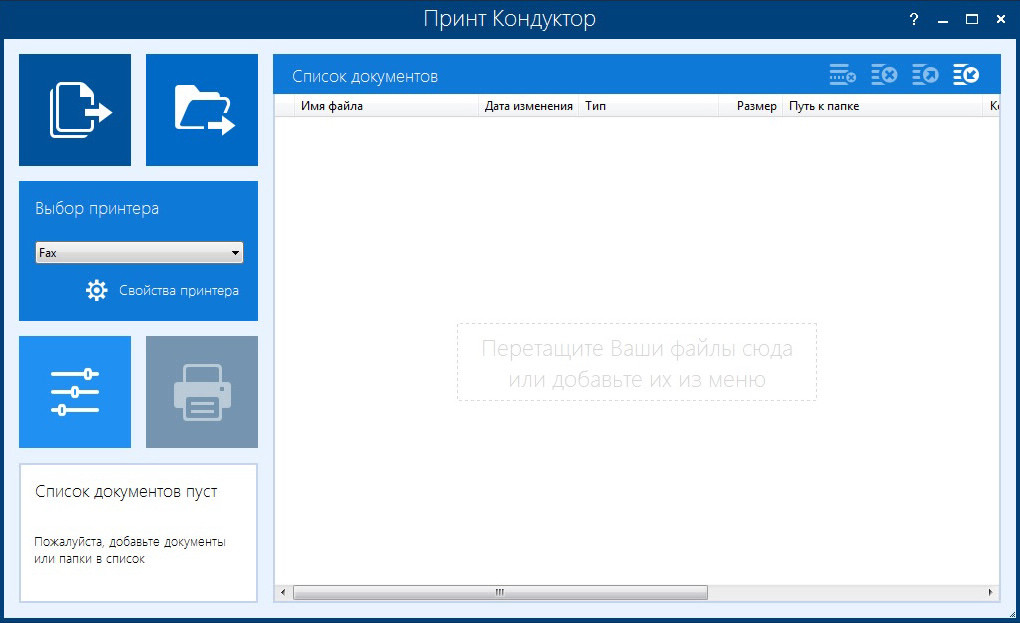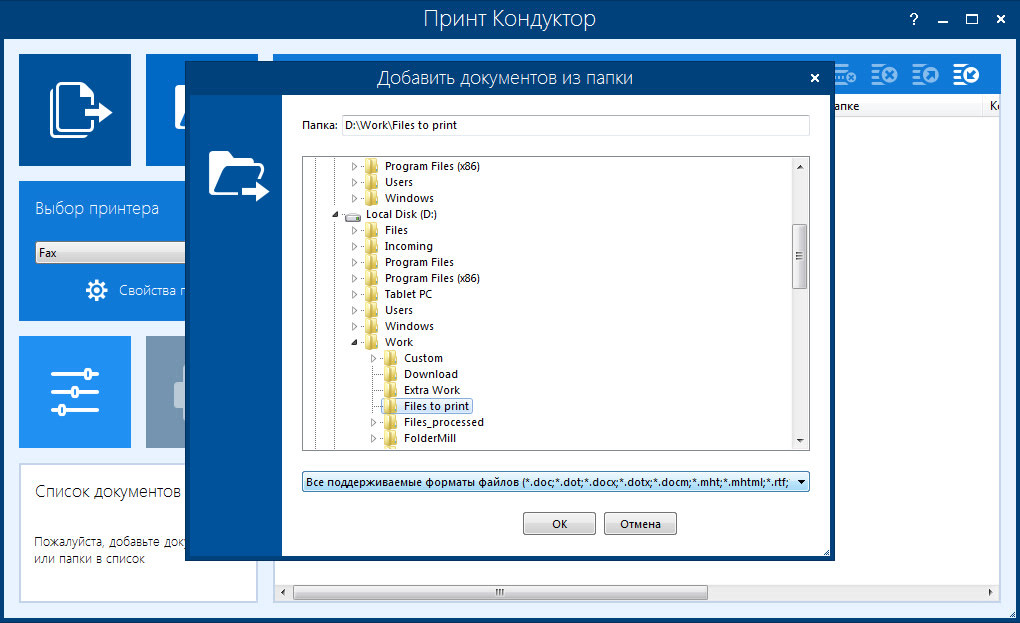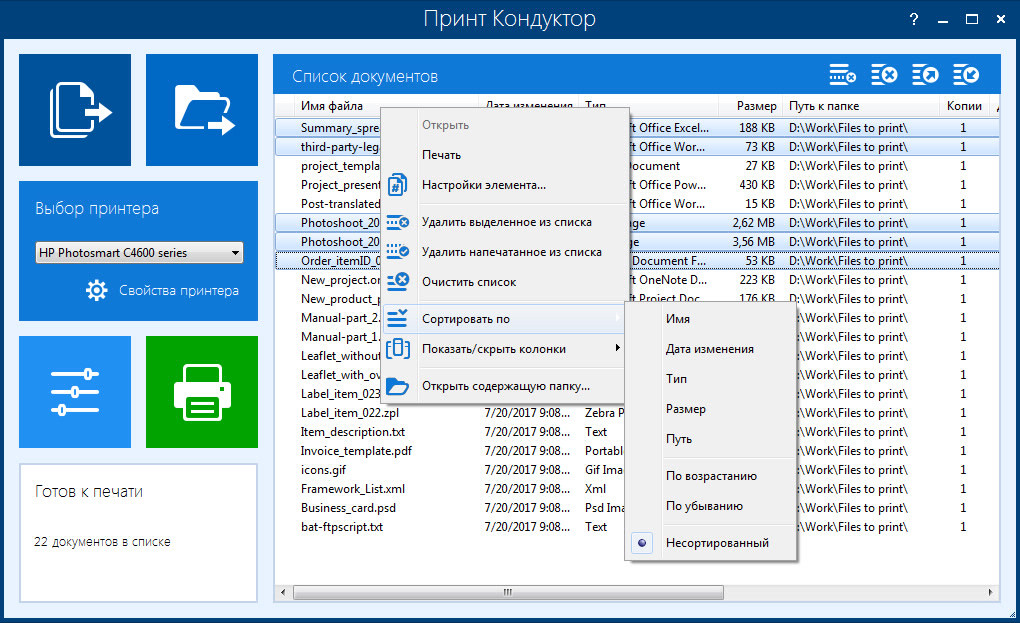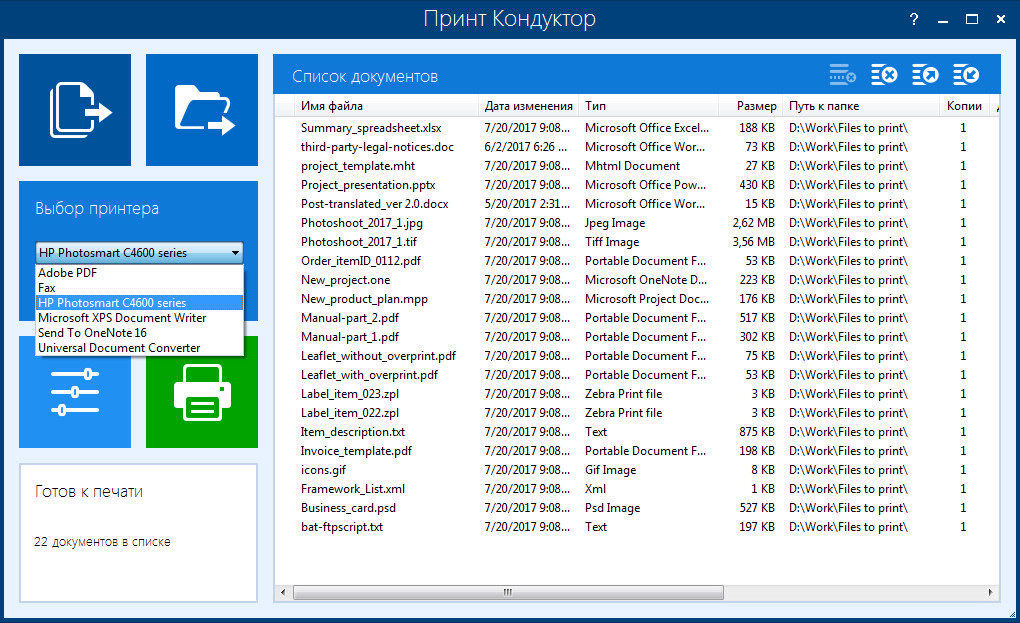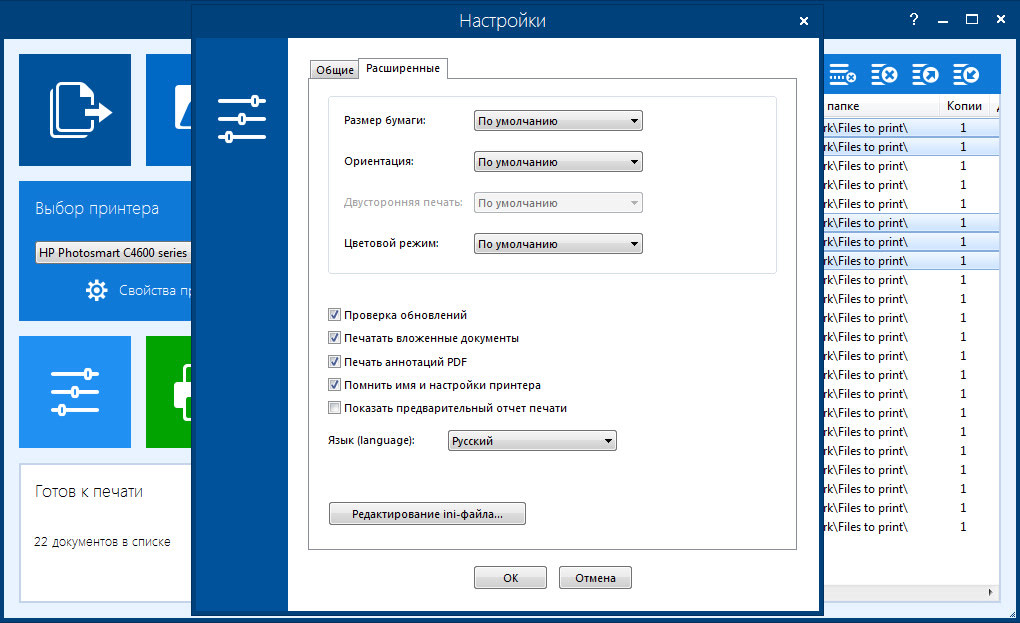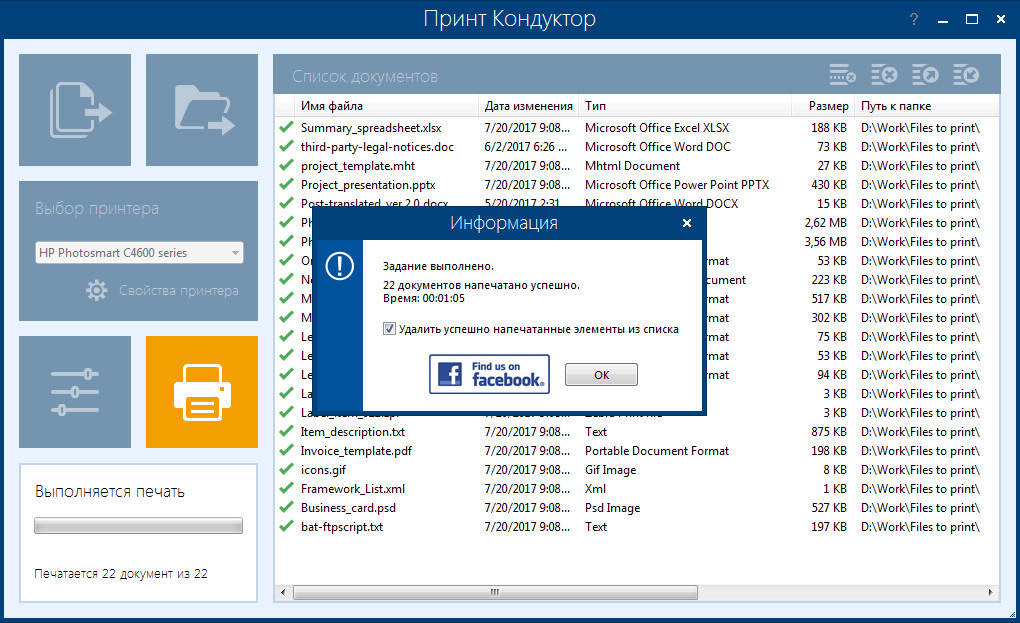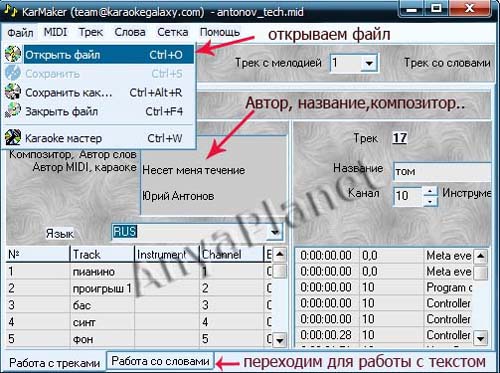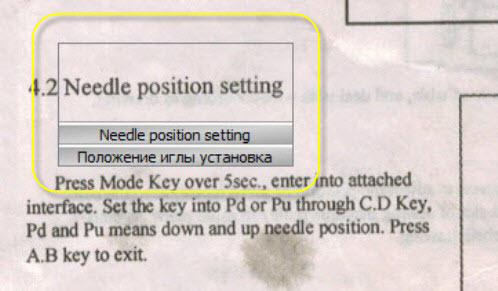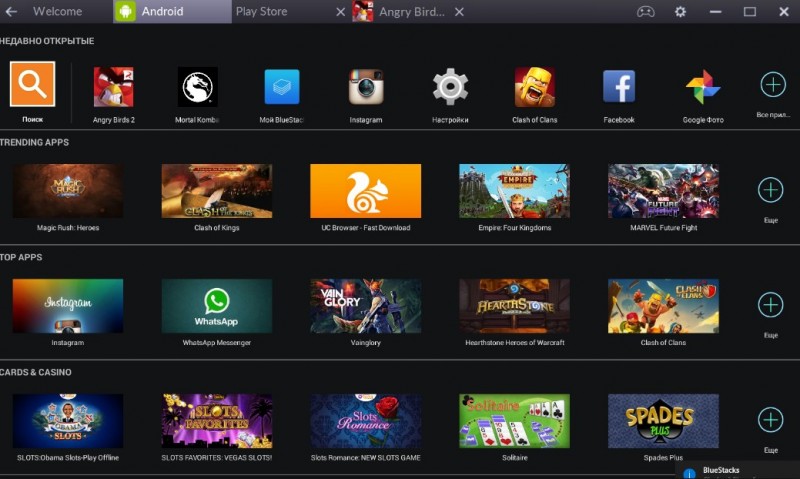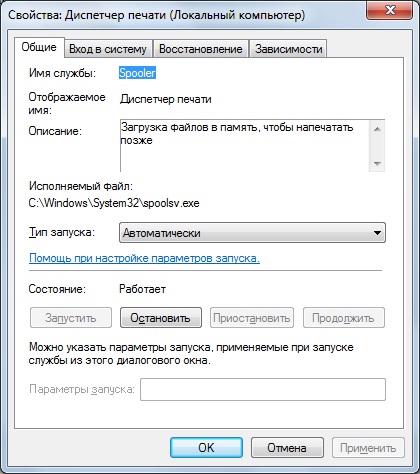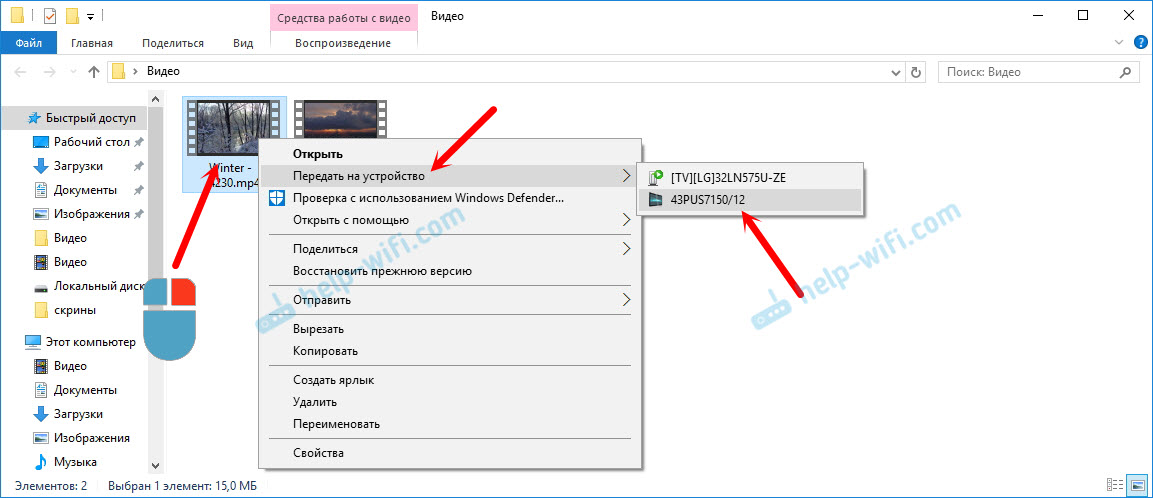Обзор программы
Содержание:
В версии 5.3
Добавлено
Поддержка новых форматов
Помимо 70+ уже поддерживаемых форматов, мы добавили новые:
- SWF: *.swf. Он же Small Web Format, расширение формата Shockwave Flash созданного компанией Macromedia, права на который впоследствии перешли Adobe. Этот формат предназначен для создания флеш-анимации, может содержать векторную графику, видео и аудио.
- HPGL: *.hp *.hpg *.hpgl. Создан компанией Hewlett-Packard как язык управления принтерами и плоттерами, затем стал стандартным форматом почти для всех плоттеров. 2Printer 5.3 поддерживает типы HPGL/1 и HPGL/2.
- PLT: *.plt. Файл данных для плоттера, чаще всего создаваемый программой AutoDesk AutoCAD. Применяется различными программами черчения и принтерами для создания документов, распечатываемых на плоттере. Этот формат печатает изображения при помощи линий, а не точек.
Возможность печати очень больших файлов (700+ Mb)
Мы усовершенствовали движок 2Printer, и теперь он корректно обрабатывает огромные файлы, например, объемные PSD-файлы или многостраничные PDF.
Возможность добавить название файла в колонтитул внизу или вверху страницы
Теперь 2Printer можно настроить так, чтобы имя файла отображалось на каждой странице печатаемого документа – таким образом проще сортировать большое количество напечатанных копий.
Совместимость с eDrawings Viewer (версия 2017)
Улучшено
Увеличена скорость печати PDF, PSD, TIFF, JPEG, PNG, Bitmap и GIF файлов
Мы синхронизировали наработки по улучшению движка печати Print Conductor c ядром 2Printer. Теперь PDF и других графические файлы печатаются быстрее без потери качества.
Возможность печати TXT файлов без необходимости установки Microsoft Word
Раньше 2Printer требовал наличия Microsoft Word (или аналога Word’а – Open Office Writer, Libre Office Writer) для того, чтобы печатать текстовые файлы (plain text, TXT). Теперь такие файлы легко печатаются внутренним движком программы.
Отображение режима исправлений (MarkupMode/Track Changes): В Microsoft Word есть режим исправлений: в нем программа отображает историю изменений, внесенные разными пользователями правки и комментарии. Теперь вы можете настроить отображение этих изменений перед печатью сразу для всех файлов в INI-файле 2Printer, не редактируя сами документы Word.
Включение и отключение макросов (Enable/Disable Macros): Файлы Microsoft Word могут содержать макросы – скрипты для автоматизации однотипных задач (например, выставление актуальной даты или имени в документе). Вы можете также настроить работу этих макросов в INI-файле 2Printer сразу для всех документов.
Исправлено
Модуль авторотации для AutoCAD DWG и DXF
При печати чертежей и технической документации широко используются форматы DWG и DXF. В новой версии мы исправили функцию авторотации этих документов – теперь при печати они корректно располагаются относительно листа бумаги.
Бесплатная версия
2Printer бесплатна для некоммерческого использования. Скачайте бесплатную версию программы:www.doc2prn.com/download
Для более подробной информации о 2Printer посетите:www.doc2prn.com/
Лицензионная версия 2Printer стоит $149. Для более подробной информации об условиях приобретения посетите:www.doc2prn.com/order
Скидки предоставляются при заказе от 5 и более лицензий.
Также мы предоставляем лицензию для предприятий (по запросу).
Работа в AutoCAD Самоучитель
14.3. Печать чертежей в файл
Как отмечалось в начале этой главы, печатающее устройство может быть подключено
к виртуальному порту ФАЙЛ. В этом случае все чертежи, которые вы
отправляете на это устройство, будут не распечатываться, а выводиться
в файл на диске.
Для направления печати в файл для системного принтера Windows нужно
открыть папку Принтеры и факсы (см. рис. 14.5), найти в ней нужный принтер
и, щелкнув на нем правой кнопкой мыши, выбрать из контекстного меню
команду Свойства. Затем в диалоговом окне свойств принтера следует перейти
на вкладку Порты и установить флажок ФАЙЛ, после чего закрыть
окно свойств щелчком на кнопке OK (рис. 14.18). С этого момента все задания,
которые будут отправляться с вашего ПК на этот принтер, будут представляться
на диске файлами с расширением PRN (AutoCAD по умолчанию использует
расширение PLT).

Рис. 14.18 Назначение печати в файл для системного принтера Windows
Для направления печати в файл для плоттера AutoCAD нужно открыть папку
Plotters (см. рис. 14.6), найти в ней нужный плоттер и щелкнуть дважды на
его значке. Затем в открывшемся окне Редактор параметров плоттера
следует перейти на вкладку Порты и выбрать на
ней переключатель Выход в файл (рис. 14.19).
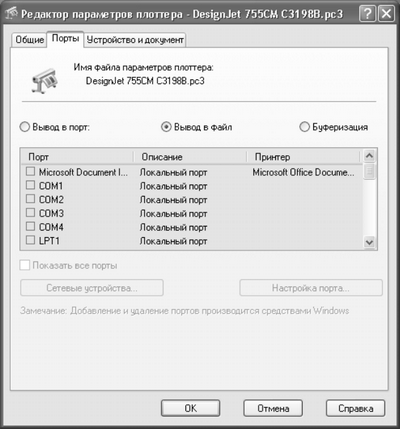
Рис. 14.19 Назначение печати в файл для плоттера AutoCAD
Совет. Доступ к вкладке
Порты окна Редактор параметров плоттера
можно также получить, щелкнув на кнопке
Свойства окна Печать (см. рис. 14.7). Хотя с помощью этой
вкладки переназначить печать в файл можно и для системных принтеров Windows,
все же лучше порты последних переназначать с помощью вкладки Порты окна
свойств, а не вкладки Порты окна Редактор параметров плоттера.
Кроме того, как вы уже, наверное, поняли, для разового направления печати
в файл можно установит флажок Выход в файл диалогового
окна Печать.
Полученные в результате файлы с расширением PLT можно впоследствии
распечатать на соответствующем печатающем устройстве, воспользовавшись
следующей командой, которую следует ввести в окне командной строки
(Пуск » Все программы » Стандартные » Командная
строка)
Copy /b имя_файла.plt > порт
Здесь порт представляет имя порта MS DOS (PRN, LPT1, USB0001 и т. п.).
Однако такое использование файлов печати (то есть файлы с расширением
PLT) сегодня является, скорее, анахронизмом и может иметь практический
интерес лишь в очень редких ситуациях. Гораздо важнее то, что файлы печати
могут иметь разное содержимое. Файлы печати, созданные плоттерами
AutoCAD, представляют собой набор команд для управления перьями
графопстроителя. С таким файлами сделать ничего нельзя, кроме как направить
на печать из окна командной строки указанным выше способом, если такая
возможность была предусмотрена разработчиками графопостроителя.
Файлы печати, созданные системными принтерами Windows, которые поддерживают
язык PostScript (как правило, в названиях таких принтеров присутствует
аббревиатура PS или название PostScript), можно импортировать в другие
приложения, например, в CorelDRAW, а также обработать с помощью популярного
приложения Acrobat Distiller. В последнем случае из PLT-файла Acrobat
Distiller создаст файл в формате PDF, который сегодня является стандартным
форматом для обмена информацией и распространения ее через Интернет.
Затем полученные PDF-файлы можно передавать для просмотра другим
пользователям, публиковать в Интернет, экспортировать в различные растровые
форматы и даже объединять в один файл (рис. 14.20).
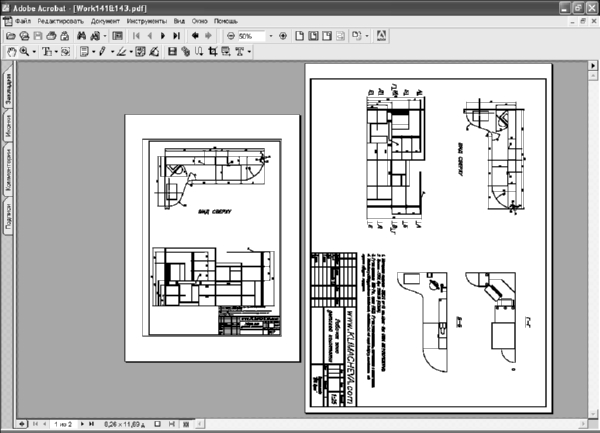
Рис. 14.20 Чертежи, созданные в этой главе,
напечатаны в файл, преобразованы в PDF-формат с помощью Adobe Distiller
и объединены в один PDF-файл с помощью программы Adobe Acrobat
Совет. Если для вас актуальна
проблема создания PDF-файлов из чертежей,
освойте методы настройки плоттера AutoCAD DWG to PDF.pc3 (см. рис. 14.4 и
14.6). С помощью этого виртуального плоттера создание PDF-файла из любого
чертежа займет у вас считанные секунды (рис. 14.21).
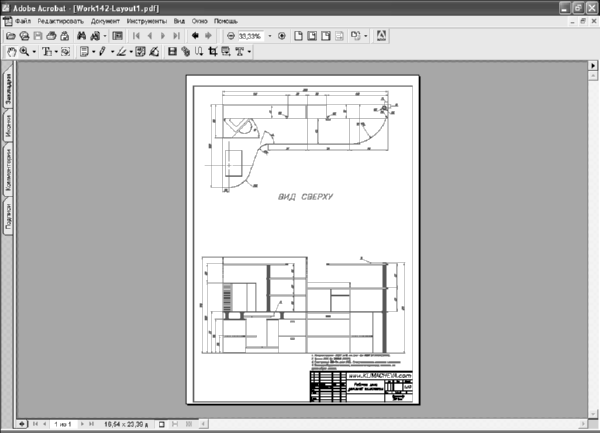
Рис. 14.21 Чертеж в PDF>формате, созданный непосредственно из AutoCAD
с помощью виртуального плоттера DWG to PDF AutoCAD
На этом автор завершает эту книгу, желая вам дальнейших успехов в
самостоятельном изучении AutoCAD. Автор надеется, что время, потраченное вами
на изучение рассмотренных в книге вопросов, в самом ближайшем будущем
окупится вам сторицей.
Единый интерфейс для различных типов документов
У Print Conductor очень простой и удобный интерфейс. Программа совместима со всеми последними версиями Microsoft Windows. Не обязательно углубляться в изучение функционала программы — вы можете начать печатать документы сразу после установки программы.
Основные функции
Быстрый и надежный модуль печати
Print Conductor обеспечивает высокое качество печати, при этом оказывая небольшую нагрузку на оперативную память принтера и локальную сеть офиса. Программа имеет надежное процессорное ядро и без проблем справляется с большими объемами документов. Просто запускайте печать и переключайтесь на свои задачи.
Контроль над процессом пакетной печати
Вы полностью контролируете процесс пакетной печати. До запуска задания печати вы можете менять очередность документов в списке, открыть предварительный просмотр для любого из них. Предварительный отчет покажет примерное количество листов бумаги, которое потребуется для печати. Запустив задание на печать вы всегда будете знать, сколько документов уже напечатано и сколько осталось в очереди. После обработки всего списка документов программа выдает отчет по завершению сеанса печати. Если вдруг какие-нибудь файлы не обработаются, они появятся в отчете, и программа предложит прислать нам логи ошибки.
Списки документов для регулярного использования
Если вам регулярно приходится печатать одни и те же комплекты документов, используйте Списки Документов. Создавайте и сохраняйте Списки Документов для повторного использования. Вы можете импортировать, экспортировать, очищать списки, добавлять новые файлы и удалять элементы из них.
Совместимость
Поддержка всех типов принтеров
Print Conductor печатает документы на любом современном принтере: подключенном к вашему ПК или по локальной сети в офисе. В самой программе можно открыть и задать нужные настройки принтера. Кроме того, Print Conductor отлично работает с виртуальными принтерами. Вы сможете легко преобразовать ваш пакет документов в форматы PDF, TIFF или JPEG, используя, например, Универсальный Конвертер Документов.
Print Conductor и другие программы
Внутренний модуль печати Print Conductor успешно справляется с большинством типов файлов. Однако для определенных файлов потребуется другое программное обеспечение. Например, для печати папки с текстовыми документами будет нужен установленный Microsoft Word или OpenOffice Writer. Программе потребуется Microsoft Visio или Autodesk AutoCAD для печати технических чертежей. Для печати электронных таблиц понадобится Microsoft Excel, а для печати презентаций — Microsoft PowerPoint. Вы можете заранее проверить, установлены ли у вас необходимые программы — сверьтесь с полным списком поддерживаемых форматов или загляните в справочное меню Print Conductor.
Поддержка Пользователей
Возникли проблемы с печатью определенного типа файлов или нужна помощь с настройкой параметров печати? Свяжитесь с командой наших ИТ-разработчиков и получите качественную техническую поддержку по вашей проблеме. Просто напишите нам, и наши специалисты ответят в течение нескольких часов. Мы также поможем настроить Print Conductor индивидуально для ваших бизнес-задач. Мы даже можем сделать индивидуальную сборку программы специально для ваших нужд (по запросу).
Утилиты для принтера
ClickBook 9.0
Разработчик: Blue Squirrel
Сайт программы: http://www.bluesquirrel.com/products/clickbook/
Работа под управлением: Windows 95/98/Me/NT/2000/2003/XP
Способ распространения: shareware (демо-версия — http://www.bluesquirrel.com/download/index.html?P=CB)
Цена: 49,95 долл.
Виртуальный драйвер принтера ClickBook предназначен для переформатирования выводимых на печать данных в соответствии с выбранным шаблоном и позволяет печатать не только двусторонние буклеты и брошюры, но и поздравительные открытки, визитные карточки, каталоги, баннеры, обложки для компакт-дисков и пр. Общее число шаблонов в пакете достигает 170 (только одних вариантов буклетов — шесть), и все они доступны для редактирования (рис. 10). Измененные варианты шаблонов могут быть сохранены для дальнейшего применения. Пакет позволяет осуществлять двустороннюю печать, печать нескольких страниц на одном листе бумаги и распечатывать большие организационные диаграммы, расписания и крупноформатные таблицы на нескольких страницах так, чтобы затем их можно было соединить в единый документ. ClickBook очень удобен при последовательной печати разноплановых документов, при этом можно настроить параметры таким образом, чтобы для каждого документа был напечатан отдельный буклет или все документы были объединены в одном печатном проекте. В последнем случае буклет может сопровождаться автоматически формируемым оглавлением, в котором будут перечислены имена всех задействованных файлов и для каждого указан номер страницы, с которой в буклете начинается данный файл.
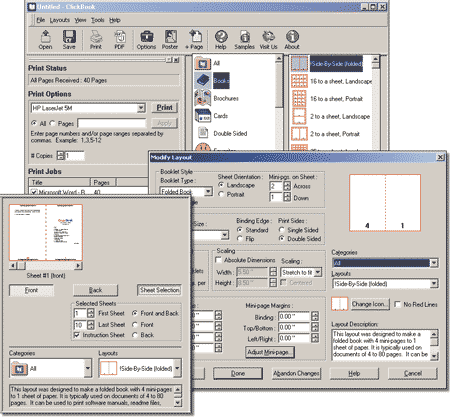
Рис. 10. Изменение параметров шаблонной печати документа в ClickBook
При создании проектов, помимо выбора шаблона, можно изменять множество других параметров. Можно менять ориентацию страниц, их высоту и ширину, масштабировать и корректировать размеры пустой области, которая необходима для скрепления страниц документа, и изменять общие границы документов, удалять ненужные страницы (последнее особенно актуально при печати web-страниц), указывать дату и время, произвольные заголовки, нижние колонтитулы и водяные знаки, обрамление и пр. Удобный режим предварительного просмотра позволяет представить, каким будет результат, и при необходимости подкорректировать настройки печати. Мастер быстрого запуска ускоряет доступ к часто используемым шаблонам, а возможность пошаговой модификации слоев существенно упрощает работу с утилитой и обеспечивает лучшие результаты благодаря последовательному прохождению всех этапов настройки.
FinePrint 5.55
Разработчик FinePrint Software, LLC
Сайт программы: http://www.fineprint.com/products/fineprint/index.html
Работа под управлением: Windows 95/98/NT/2000/XP
Способ распространения: shareware (30-дневная демо-версия, добавляющая баннер на каждую страницу, — http://www.fineprint.com/products/fineprint/index.html)
Цена: 49,95 долл.
Пакет FinePrint представляет собой виртуальный драйвер принтера, обеспечивающий переформатирование отправленных на печать данных. Он предельно прост в использовании (рис. 11) и позволяет реализовать двустороннюю печать, поддерживает режим печати нескольких страниц на одном листе бумаги (можно печатать 1, 2, 4 или 8 страниц документа на одном физическом листе бумаги) и распечатку брошюр. При создании проектов можно менять внешний вид исходных документов (например, удалять ненужные текстовые фрагменты и рисунки, изменять границы документов и т.п.) и использовать более одного документа, причем они могут браться как из одного, так и из разных приложений. Реализованная в пакете возможность добавления на печатаемые листы текущей даты, заголовков, нижних колонтитулов и водяных знаков обеспечивает автоматическую маркировку печатных документов. Режим предварительного просмотра позволяет не только удостовериться в правильности подготовки документа перед выводом его на печать, но и вставить в проект пустые листы, удалить лишние страницы и изменить порядок печати страниц. Поддержка масштабирования окажется полезной при печати крупноформатных документов на стандартных листах A4. А возможность использования форм и бланков удобна для организации печати документов в едином стиле — правда, это более актуально для корпоративных документов. Созданные в FinePrint печатные проекты либо сразу отправляются на печать, либо могут быть сохранены в собственном формате программы либо в виде файлов TIF, JPEG, BMP, EMF или TXT. Возможна также передача документа в программу pdfFactory (ее придется приобрести отдельно) для создания PDF-документа.
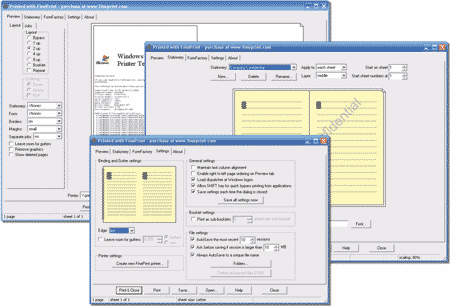
Рис. 11. Настройка параметров печати в FinePrint
КомпьютерПресс 4’2007